
发布时间:2020-12-30 13: 07: 46
在生活节奏越来越快的今天,短视频的兴起,越来越多的人加入其中。随之而来的,就是市面上出现了不少简单易上手的剪辑软件。而细数之下,会声会影算得上比较受欢迎的了,操作简单,功能丰富实用性高。现在,就来给大家简单分享一下,这款视频剪辑软件小白该如何快速上手?
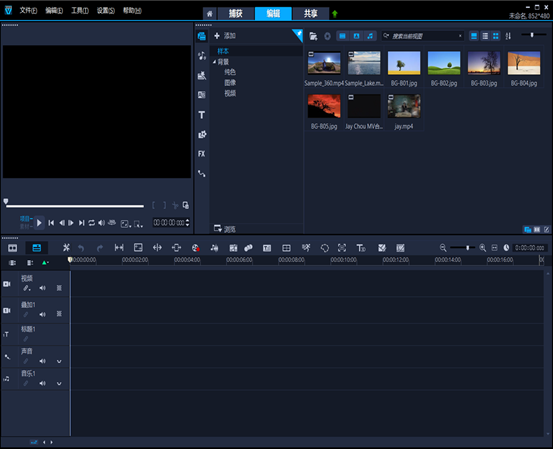
图1:编辑界面
除了界面友好,自带素材库也是会声会影的一大特色,大大节省了我们剪辑过程中寻找素材的时间。
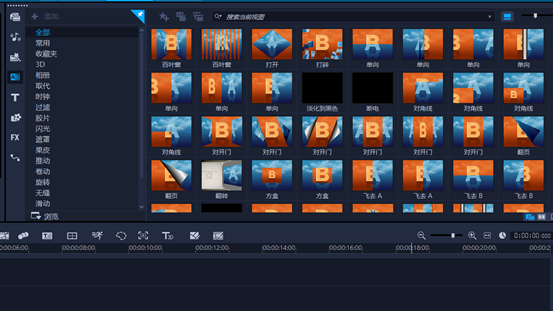
图2:转场素材
一、添加剪辑素材
在视频轨上单击鼠标右键,选择插入视频、插入照片、插入音频、插入字幕等即可。或者直接在素材库中选中,点击右键,选择插入到视频轨。
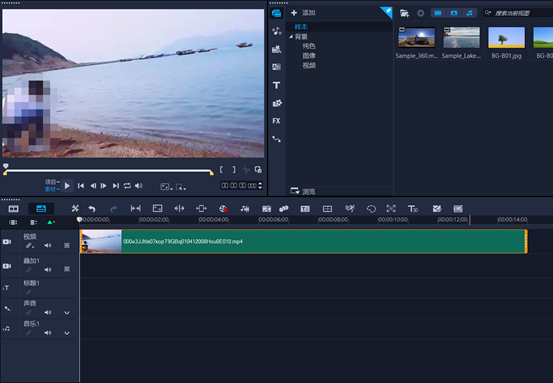
图3:插入视频
二、添加视频特效
接下来就可以添加特效了,比如滤镜、字幕等。
1、添加滤镜
先拿添加滤镜来说,会声会影2020中的滤镜效果真是太多了,点击滤镜图标,选中自己喜欢的滤镜的效果,比如我们选择一个“自动曝光”滤镜,按住鼠标左键,将它拖到素材当中即可。
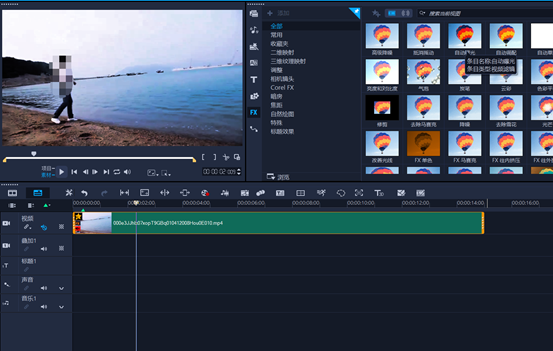
图4:添加滤镜
2、添加字幕
我们在标题字幕中选择好样式,拖入到覆叠轨中,双击标题轨中的标题,在预览窗口就能输入文字内容,比如我们输入一行“你这样玩过打水漂吗?”然后可以设置字幕出现的样式,并且都有预览效果,比如选择第一个“Lorem ipsum”效果,还可以自由拖动和调整大小。
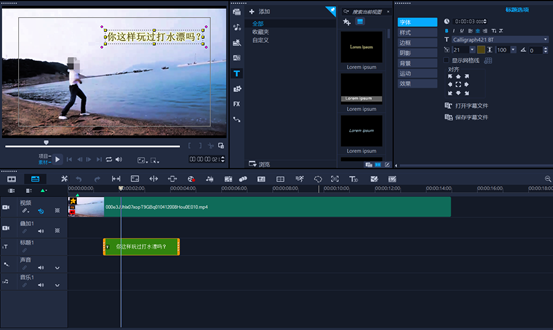
图5:添加字幕
3、添加音乐、转场
此外,像是添加音乐、转场,也是同样简单。
在声音轨上单击鼠标右键,选择插入音频,到声音轨,选中需要添加的音频素材,然后拖动箭头调整音频长度即可。
添加转场就更加简单了,与添加滤镜类似,在工具栏点击转场图标,选中想要加入的转场效果,直接拖到两个素材中间就直接搞定。
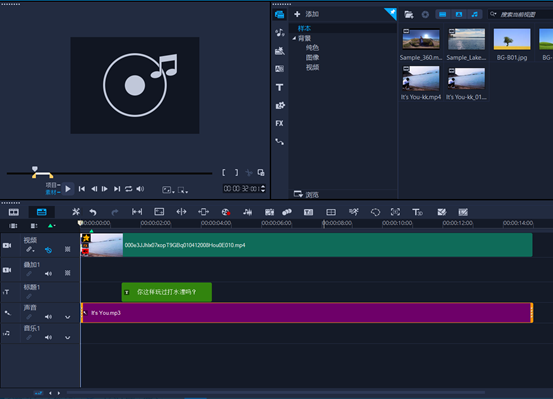
图6:添加音乐
三、总结归纳全文
按照以上步骤就能快速制作一个完整的视频,而且会声会影中丰富的素材模板省去了很多找素材的时间,省时高效,即便你是新手,也能轻松驾驭。
作者:宋玉
展开阅读全文
︾
制作视频特效,从学会抠图开始。很多流行的视觉特效,都离不开视频抠图这一关键步骤。专业级的视频剪辑软件,往往具备多种抠图方法。用户可以根据素材的实际情况,灵活选择最合适的抠图方法。有关会声会影视频抠图效果可以在哪里实现,会声会影怎么抠背景的问题,本文将进行详细介绍。
查看详情《可乐戒指》是梁静茹的一首小情歌,歌曲的轻快曲调,令人想起青涩单纯的爱情,很美好,很憧憬;梁静茹演绎得也非常甜美,并且歌词给人以希望,令人感慨:人在真爱面前可以什么要求都没有,只要一起把爱活成最美的钻石就好。
查看详情当从网络上下载了一段视频素材,想到导入会声会影中进行编辑的时候,发现视频导入不了,这个要怎么办呢?好不容易下载的视频,说导入不了就弃用了,既浪费时间又很可惜了。所以最好在下载的时候看好视频格式才行。今天将介绍会声会影不支持的视频格式。
查看详情